不少機友詢問如何更換SSD教程 雖然是很簡單的文章 但因工作忙碌 遲遲未有空編寫
在網路上找尋不少類似文章 在下簡單整理 應該對機友有些許幫助
一.首先 必須先利用 ASUS BACKTRACKER備份系統
ASUS原廠已經有教學文 請自行參閱
ASUS BACKTRCKER 教學文
對岸也有ASUS BACKTRACKER備份教學文
對岸備份教學文
但要注意兩點
1.USB儲存設備容易需大於16GB,備份過程中USB儲存設備中的資料將全部被清除,請提前備份
2.如果推送升級Win8.1系統,或者原廠硬碟隱藏恢復分區被破壞,或者自己更換硬碟(添加SSD),等等,就會失去f9一鍵還原的功能,不過倒是可以保留原本的隨身碟當作是備份工具,或者是保留原廠硬碟
二.更換硬體SSD
先更換SSD 拆所有螺絲後 直接購買7mm 厚度的SSD
拆機時 先拆背蓋螺絲8顆(星型螺絲 去電子材料行找找)
此外另有機關 在橘色圈出的海綿底下 左右還各有一顆十字螺絲
海綿墊只是用雙面膠黏住 用工具即可扳下 還有防呆孔 以免方向裝錯(如附圖)

金屬邊緣十分銳利 請善用工具 小心割手
在下是選用金士頓的240G硬碟 應該很容易入手 當然可以選用其他相同或C/P值更加的硬體
金士頓 Kingston V300 240GB 2.5吋 SATAⅢ固態硬碟

更換完硬體後就可以開始回復系統
三.回復系統
使用USB回復系統,必須插上USB 在開機出現INTEL前 按下ESC (也可參考原廠連結)
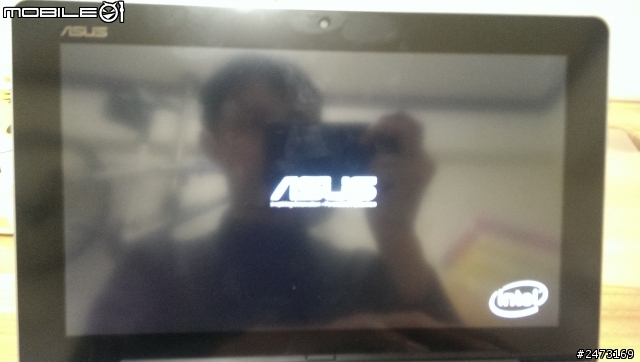
進到BIOS內部設定時 請注意下列各項設定 才能進行USB回復

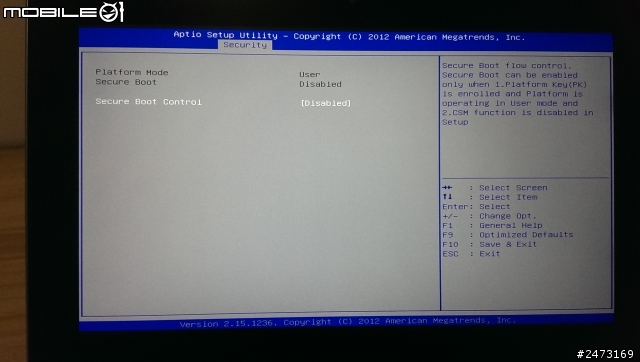
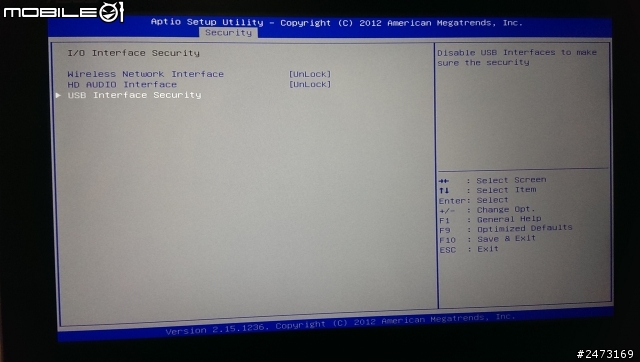
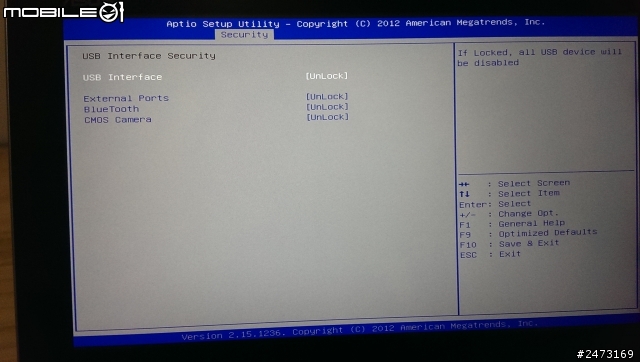
ASUS原廠回覆教學文 請自行參閱
ASUS BACKTRCKER 教學文
對岸ASUS BACKTRACKER備份回復教學文
對岸備份教學文
簡單按圖索驥 應該花個2個小時就可以搞定



































































































